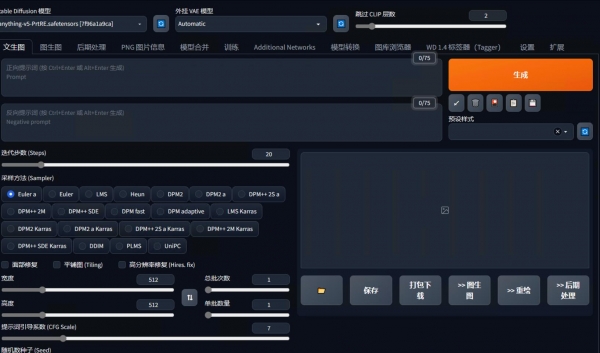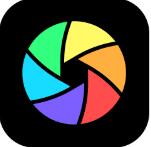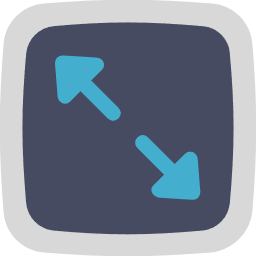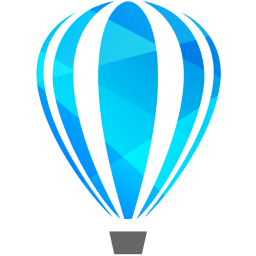详情介绍
origin制图软件是由OriginLab公司设计开发的一款专业制图和数据分析工具,该软件致力于把复杂的数学数据变得更加形象化,常常被用户用于数据处理、信息统计、科学绘图等众多方面,让用户轻松绘制出简单明了的图表,更好的帮助用户表达出数据的核心内容。同时软件提供了几十种二维和三维绘图模板而且允许用户自己定制模板,用户在绘图时,只要选择所需要的模板就行,并且还可以自定义数学函数、图形样式和绘图模板,或者和各种数据库软件、办公软件、图像处理软件等方便的连接。另外,origin制图软件还可以把图形输出到多种格式的图像文件,譬如JPEG、GIF、EPS、TIFF等,使用起来十分的不错。
ps:本次小编带来的是origin制图软件破解版,软件已由大神成功翻译汉化,更方便用户使用,下文有详细的安装破解教程,亲测有效,欢迎有需要的小伙伴免费下载体验。
origin制图软件破解安装教程
1、在本站下载并解压,得到origin制图软件源程序和origin汉化包;
2、点击Origin75文件夹,找到origin75.exe程序,双击开始安装;
3、软件安装完成打开如图;
4、一般安装完成之后会直接汉化,如没有汉化请安装汉化包;
5、然后在激活选项选择第二项,输入注册码:ID=CRC-RCR-ZR0,之后就可以无限制免费使用了。
软件特色
1、数据分析
Origin的数据分析主要包括统计、信号处理、图像处理、峰值分析和曲线拟合等各种完善的数学分析功能。准备好数据后,进行数据分析时,只需选择所要分析的数据,然后再选择相应的菜单命令即可。
2、数据汇入
Origin为您汇入、转换、处理、制图、分析数据以及发布研究结果提供了各种各样的工具和选项,是研究人员研究各种科学规律的完善的图形和分析解决方案。OriginLab的目标是创建一整套功能,提高Origin的易用性并进一步拓展其分析能力,通过重新设计旧的软件并引入新功能,已经实现了这个目标。
3、数据模板
Origin的绘图是基于模板的,本身提供了几十种二维和三维绘图模板而且允许用户自己定制模板。绘图时,只要选择所需要的模板就行。用户可以自定义数学函数、图形样式和绘图模板;可以和各种数据库软件、办公软件、图像处理软件等方便的连接。
origin制图软件怎么用
1、输入数据获得散点图。在试验中侧得一组数据,只需输入到origin的data对话框中,选中数据,然后点击左下角的Scatter键即可得到散点图,以待进一步处理
2、连接点获得趋势图。如果只需要将各点以折线连接 起来,则在获得散点图时可直接点击Line+symbol
3、在散点图的基础上获得趋势线。在坐标中的点上右击“Change Plot to”—“Line +Symbol”
4、在散点图的基础上获得趋势线。删除趋势线:右击--“Change Plot to”—“Scatter”
5、在散点图的基础上获得趋势线。如果想获得的不是折线图,而是希望用平滑的曲线表示趋势,则只需在折线基础上进一步加工如下:“双击折线”—“选择Line”------“connect”----- “选择曲线类型”----“Apply”
6、平滑处理数据。另外一种处理这种只需要表现趋势的图形的方法是平滑。Analysis---Smoothing—FFT Filer
7、线性拟合。实际应用做多的拟合即是线性拟合。操作如下:Analysis----Fit Linear
8、线性拟合中的数字参量。y=a*x+b,参数a:斜率,b: 截距,r:相关系数。这些数字参量origin在拟合时就已经计算出来了,显示在窗口的右下方
9、在一个坐标上绘制多条曲线。得到第一个图形的拟合曲线,在坐标的左上角处有一个“1”,右击选择“Layer contents”,打开对话框以后在左栏选中你要添加到该图的数据表
10、在一个坐标上绘制多条曲线。进行相应拟合即可
11、图形美化。在线或点上双击后,可以调节点的大小;改变曲线颜色及宽度
12、图形美化之移动点。不要移动幅度过大造成明显的造假痕迹
13、图形美化之删除点
14、图形美化之图形输出。可以复制以后粘贴到Word里,再附上拟合参数
怎么添加第二个非线性x或y轴
一、同一层中的相对轴
单个图层由4个轴组成:底部X,顶部X,左侧Y和右侧Y。下图是单个图层,其中同时显示底部X轴和顶部X轴。底部X轴是原始数据中存在的以纳米为单位的波长。X轴顶部代表能量。顶轴上的每个刻度标签均使用以下公式计算:能量(ev)= 1240 /波长(nm)。
步骤如下:
1、双击底部的X轴以打开“ 轴”对话框。
2、选择“ 线和刻度”选项卡。在左侧面板上选择顶部。选中显示线和刻度线复选框。
3、仍然在左侧面板上选择“ 顶部”,转到“ 刻度标签”选项卡。选中显示复选框。
4、在“ 显示”选项卡上的“ 公式”框中输入1240 / x,然后单击“ 确定”按钮。
5、如果刻度标签不显示的那样好圆的数字,你可以打开轴再次对话框并设置小数位或显示器上显示标签的刻度标记标签。
常见问题
1、如何设置图像黑色边框?
你可以双击图形打开Plot Details对话框,然后去到下图指示的地方设置黑色边框:
2、选择Book和Graph的Explore消失了,怎么办?
点击Origin菜单栏上的 View ——> Project Explorer, 或者按下快捷组合键 Alt + 1 然后你会在左侧看到 Project?Explorer 栏内的各个graph 和 worksheet。
3、细长的图是怎么画出来的?
你需要调整页面的长 和 宽。方法是:
点击Origin绘图框(Graph)中坐标轴外的空白范围点击鼠标右键【注意,一定是坐标轴范围外的空白处,Origin在不同范围点击右键弹出的菜单内容是不一样的,一定要注意!】,在弹出的菜单中选择Properties
在新弹出的对话框中选择 Print/Dimensions选项卡, 其中的 Width (宽度)和 Height (高度)两个选项是用分别来调整页面 宽度 和 高度 的。它们右侧的 Units是单位,默认是 inch。你可以先将单位用我们熟悉的 cm 或者 mm 来表示。
如果你想绘制你贴的图那样的窄条状的图,只需要将宽度值减小,或者同时将高度值增加就可以了。完成后点击OK。
下载地址
人气软件

文字图片生成器 v2.3 绿色版
Adobe Photoshop 2024(PS2024) v25.12.1 x64 ACR16.5 中文一键直
Adobe Photoshop 2023(ps2023) v24.7.0.643 中文免费破解版(附安
人脸清晰化神器CodeFormer新手包 V20221230 官方安装版
Adobe Photoshop 2025 Beta(PS2025) v26.6 m.3042 ACR17.2 中文
CorelDRAW 2023 终身永久破解版 (附序列号)
Adobe Photoshop 2025(ps2025) v26.5.0.16 ACR17.2 中文一键直装
Adobe Photoshop 2024 v25.13 m.2766 Beta Adobe Firefly 中文直
Adobe Photoshop 2024 Lite v25.12.1.994 免安装中文绿色精简版
Adobe Illustrator 2024(Ai2024) v28.7.1 中文免费解锁版 64位
相关文章
-
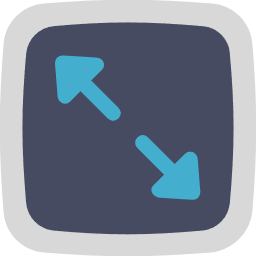 星优图片无损放大器 V2.1.0.0 官方安装版
星优图片无损放大器 V2.1.0.0 官方安装版星优图片无损放大器支持批量对图片进行放大,一键批量搜索节省时间、提供工作效率等,欢迎下载,...
-
 开源免费绘图工具 Pinta v2.1.2 简体中文绿色版
开源免费绘图工具 Pinta v2.1.2 简体中文绿色版Pinta 是一个免费的开源程序,用于绘图和图像编辑用途广泛。 它可以用作基本的图形编辑器或绘图工具,欢迎需要的朋友下载使用...
-
 海草云智能修片(AI摄影修图软件)v4.10.2 官方安装版
海草云智能修片(AI摄影修图软件)v4.10.2 官方安装版海草云智能修片专注于人像和风景照片的专业美化,能够智能修复过曝、欠曝、色差等问题,本站提供的是这款软件的安装版...
-
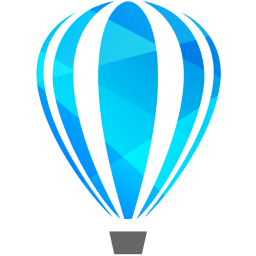 CorelDRAW Technical Suite(CDR) 2025(v26.0.0) 免费中文正式版 64位
CorelDRAW Technical Suite(CDR) 2025(v26.0.0) 免费中文正式版 64位CorelDRAW Technical Suite 2025是全新增强的矢量软件套件,全新完整版,提供创新的功能和技术,以无与伦比的速度和控制打开了一个充满无限设计可能性的世界,欢迎需要的朋...
-
 MAKA设计(h5制作工具) v7.0.0 免费绿色版
MAKA设计(h5制作工具) v7.0.0 免费绿色版MAKA设计软件是一款非常强大的H5创作软件,可以帮助企业创作出专业级的H5酷炫动态效果,适用于微信场景,让信息传播更加高效,推广更有效...
-
 绘图软件Xara Designer Pro Plus v24.6.0.71159 官方安装版 64位
绘图软件Xara Designer Pro Plus v24.6.0.71159 官方安装版 64位Xara Designer Pro是一款优秀的图形和文档创建软件,这一款功能强大且超具创意的工具让您能够让用户在最短的时间内创建各种精彩的图形和插图以及各种创意文档...
下载声明
☉ 解压密码:www.jb51.net 就是本站主域名,希望大家看清楚,[ 分享码的获取方法 ]可以参考这篇文章
☉ 推荐使用 [ 迅雷 ] 下载,使用 [ WinRAR v5 ] 以上版本解压本站软件。
☉ 如果这个软件总是不能下载的请在评论中留言,我们会尽快修复,谢谢!
☉ 下载本站资源,如果服务器暂不能下载请过一段时间重试!或者多试试几个下载地址
☉ 如果遇到什么问题,请评论留言,我们定会解决问题,谢谢大家支持!
☉ 本站提供的一些商业软件是供学习研究之用,如用于商业用途,请购买正版。
☉ 本站提供的origin制图软件 v7.5 免安装绿色版资源来源互联网,版权归该下载资源的合法拥有者所有。